word怎么删除文字格式 文字格式清除方法
更新时间:2024-08-14 15:41:57作者:xtliu
在日常的文字处理中,我们经常会遇到需要删除文字格式的情况,有时候我们复制粘贴文本时,会带有原本的格式,这时候就需要对其进行清除。在Word软件中,有多种方法可以帮助我们删除文字格式,比如使用清除格式功能、使用格式刷工具等。通过这些方法,我们可以轻松地将文字格式清除,让文本更加整洁和易读。希望以上方法能帮助到大家解决删除文字格式的问题。
具体方法:
1.启动软件,并查看现有文档内容。
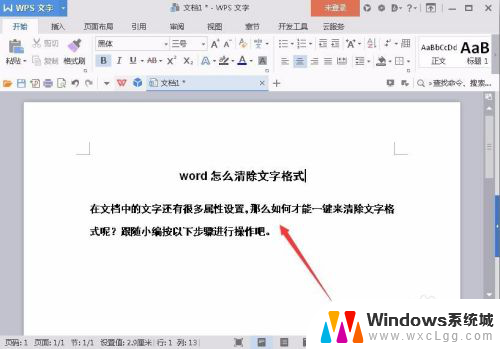
2.什么是文字格式?通过选中文字以后,查看功能区的各项属性设置,这些设置就是文字的格式。
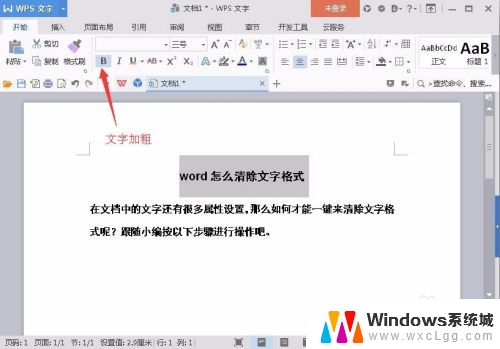
3.通过在菜单栏的开始项下,点击新样式的下拉三角并选择清除格式。
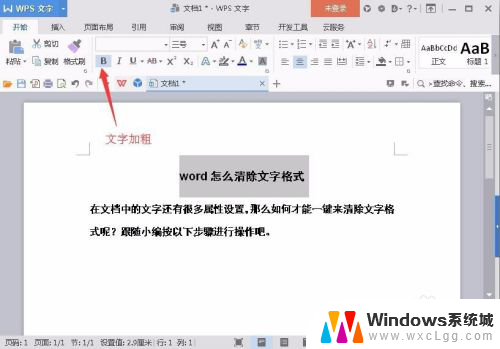
4.清除格式以后的文字就不在带有任何格式变成下图中的样式。
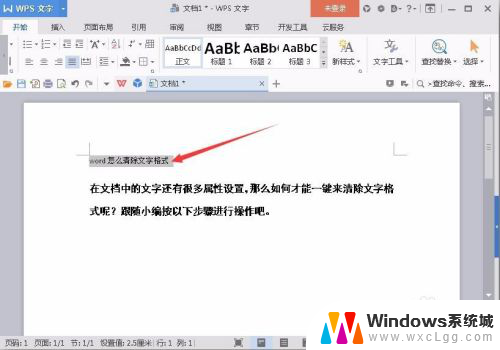
5.清除格式一定要圈选需要清除格式的文字,然后在点击清除格式。不进行圈选清除的格式为光标所在位置段落进行清除。
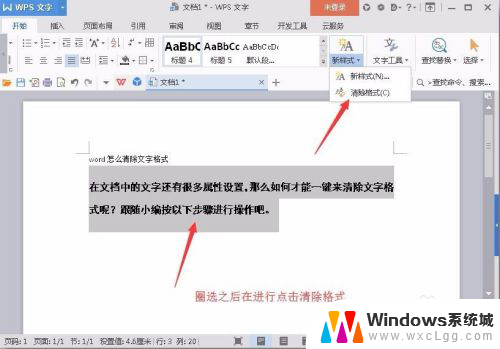
6.如果全部需要清除格式直接ctrl+a全选即可。
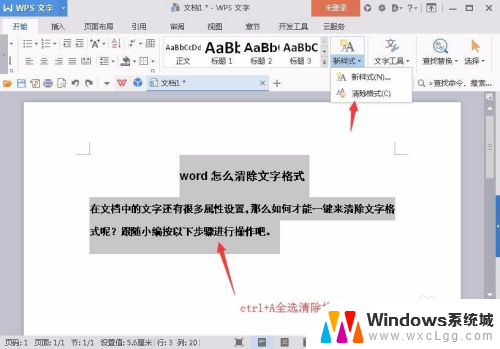
以上就是word如何删除文字格式的全部内容,如果遇到这种情况,你可以按照以上操作来解决,非常简单快速,一步到位。
word怎么删除文字格式 文字格式清除方法相关教程
-
 wps文档删除文字后边的怎么跟着删除 WPS Word按空格键导致删除后面文字怎么办
wps文档删除文字后边的怎么跟着删除 WPS Word按空格键导致删除后面文字怎么办2023-11-03
-
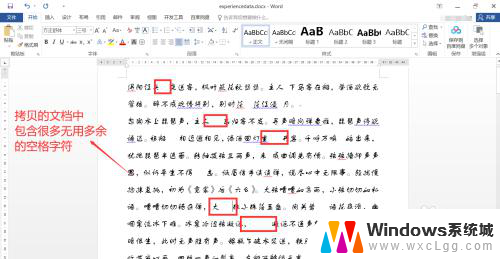 word怎么删除空格符号 Word文档多余空格删除方法
word怎么删除空格符号 Word文档多余空格删除方法2025-03-26
-
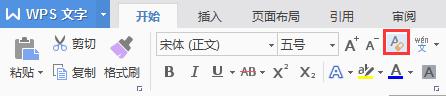 wps怎样清除原有格式 wps清除原有格式步骤
wps怎样清除原有格式 wps清除原有格式步骤2024-03-27
-
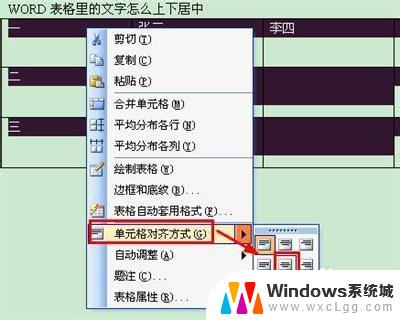 word里表格里的文字怎么居中 WORD表格文字居中
word里表格里的文字怎么居中 WORD表格文字居中2023-09-27
-
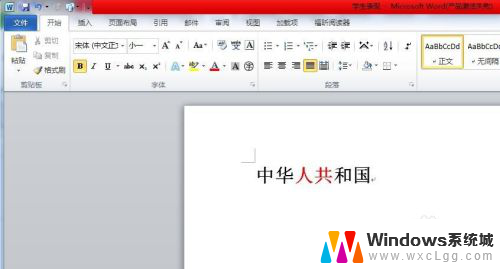 word文档打字后面的字会消掉 word打字删除后面文字
word文档打字后面的字会消掉 word打字删除后面文字2024-03-15
-
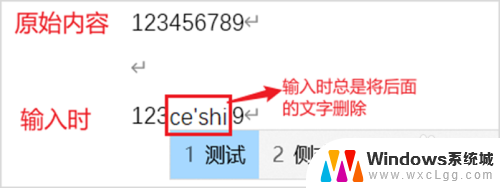 输入文字自动删除后面文字 输入文字自动删除文字
输入文字自动删除后面文字 输入文字自动删除文字2025-04-10
电脑教程推荐
- 1 固态硬盘装进去电脑没有显示怎么办 电脑新增固态硬盘无法显示怎么办
- 2 switch手柄对应键盘键位 手柄按键对应键盘键位图
- 3 微信图片怎么发原图 微信发图片怎样选择原图
- 4 微信拉黑对方怎么拉回来 怎么解除微信拉黑
- 5 笔记本键盘数字打不出 笔记本电脑数字键无法使用的解决方法
- 6 天正打开时怎么切换cad版本 天正CAD默认运行的CAD版本如何更改
- 7 家庭wifi密码忘记了怎么找回来 家里wifi密码忘了怎么办
- 8 怎么关闭edge浏览器的广告 Edge浏览器拦截弹窗和广告的步骤
- 9 windows未激活怎么弄 windows系统未激活怎么解决
- 10 文件夹顺序如何自己设置 电脑文件夹自定义排序方法